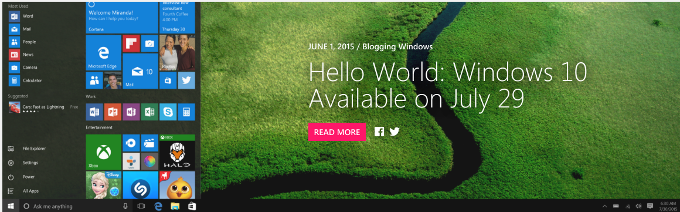
Windows 10 se lanza oficialmente el 29 de julio de 2015. En este artículo, aprenderemos cómo actualizar al nuevo Windows 10 desde XP, Vista, Windows 7 y Windows 8 / 8.1, mientras nos aseguramos de que no se pierdan programas o archivos en el proceso.
NOTA sobre la conservación de sus programas y archivos:
Si actualmente utiliza Windows XP, Windows Vista, Windows 7 SP0 o Windows 8 (no 8.1), entonces la actualización de Windows 10 borrará todos sus programas y archivos (consulte Microsoft Windows 10 Specifications). Esto puede evitarlo usando Windows 10 Upgrade Companion – una herramienta especial que conserva sus programas, configuraciones y archivos durante la actualización.
Además, si está actualizando desde un Windows de 32 bits a un Windows 10 de 64 bits, o actualizando a una edición diferente (es decir, Windows es el hogar actual, actualizando a Windows 10 Pro), sus programas y archivos también se eliminarán. Nuevamente, esto se puede evitar usando Windows 10 Upgrade Companion, como puede ver en el tutorial a continuación. O, si está transfiriendo de un ordenador antiguo a un ordenador nuevo con Windows 10, consulte el tutorial de Windows Easy Transfer.
Windows 10 Upgrade Companion ya está disponible. Asegura una actualización a Windows 10, manteniendo todos sus programas, ajustes y archivos intactos y funcionales.
Ahora puede hacer que un experto realice la actualización completa por usted de forma remota.
Consulte aquí para obtener más información.
(Esto incluso cubre la instalación real de Windows 10)
Para navegar más fácilmente, elija su versión actual de Windows a continuación. ¿No sabe qué versión está ejecutando? Haga clic aquí para averiguarlo.
Actualización de Windows XP / Windows Vista a Windows 10
Actualización de Windows 7 SP1 o Windows 8.1 a Windows 10

Windows 10 es una actualización gratuita solo para Windows 7 SP1 y Windows 8.1.
Los usuarios de XP y Vista deben adquirir Windows 10 a través de canales minoristas, como Microsoft.com o cualquier otro minorista.
Para los usuarios de XP y Vista, no quedarán disponibles programas ni archivos después de la actualización. Consulte la nota anterior sobre cómo conservarlos.
Cualquier actualización importante puede salir mal, y sin una copia de seguridad, corre el riesgo de perder todo lo que tenía en la máquina. Por lo tanto, el paso más importante antes de actualizar es hacer una copia de seguridad de su ordenador. Si está utilizando Windows 10 Upgrade Companion , simplemente puede usar su función de copia de seguridad, simplemente ejecútela y siga las instrucciones. O también puede utilizar cualquier producto de copia de seguridad de terceros que pueda realizar una copia de seguridad completa de la imagen del sistema.
Una vez que tenga una copia de seguridad segura de su ordenador, puede proceder a instalar Windows 10. Puede adquirir una copia de Microsoft o de cualquier revendedor autorizado. Ejecútelo en su computadora y siga las instrucciones para completar la instalación de Windows 10.
Una vez que Windows 10 esté instalado, debe restaurar sus programas, configuraciones y archivos. La forma más sencilla de hacerlo es utilizando Zinstall para restaurar todo automáticamente desde su copia de seguridad. O puede copiar manualmente los archivos de su copia de seguridad al nuevo Windows 10 e instalar los programas que necesita.

¡Buenas noticias! Los usuarios de Windows 7 y Windows 8 obtienen Windows 10 gratis, cortesía de Microsoft.
Si está ejecutando Windows 7 Service Pack 1 o Windows 8.1 (no 8), en realidad tendrá “Upgrade to Windows 10” disponible automáticamente a través de las actualizaciones de Windows.
Si está ejecutando la versión original de Windows 7, sin la actualización del Service Pack, primero deberá instalar Windows 7 Service Pack 1. Aquí está la guía oficial de Microsoft sobre cómo hacerlo.
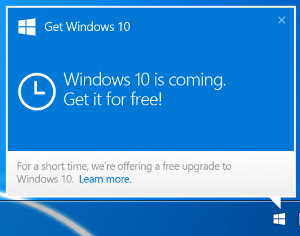
Siempre que esté ejecutando Windows 7 Service Pack 1 o Windows 8.1, obtendrá Windows 10 a través de las actualizaciones de Windows. Usted no tiene que hacer nada en especial para conseguirlo – aparecerá simplemente allí y ofrecerá realizar la actualización.
Asegúrese de tener suficiente espacio libre: Debe tener al menos la mitad de su disco duro libre para actualizar sin perder sus programas y archivos. Como mínimo, necesita 20 GB de espacio libre disponible.
Se perderán algunas configuraciones: A medida que llegan los informes de las actualizaciones, resulta que la actualización a Windows 10 no conserva las cuentas, la información de inicio de sesión las contraseñas y configuraciones similares. Si son importantes para usted, asegúrese de utilizar Windows 10 Upgrade Companion.
Compatibilidad de los controladores: Windows 10 incluye controladores que cubren la mayoría de los componentes de hardware actualmente en el mercado. Sin embargo, para las máquinas más antiguas, es posible que falten algunos controladores y que sea necesario instalarlos por separado después de la actualización. ¡Asegúrese de hacer una copia de seguridad de su ordenador antes de comenzar!
Es posible que algunos programas de terceros se eliminen de forma silenciosa: Para determinadas aplicaciones de terceros, la aplicación “Get Windows 10” buscará compatibilidad de las aplicaciones. Si hay un problema conocido que impida la actualización, se le notificará de la lista de aplicaciones con problemas conocidos. Puede optar por aceptar y las aplicaciones se eliminarán del sistema antes de la actualización. Asegúrese de copiar la lista antes de aceptar la eliminación de la aplicación.
Las aplicaciones estándares de Microsoft y los paquetes de software comunes serán preservados. Sin embargo, las aplicaciones menos comunes, como las versiones anteriores de Office, algunos programas de contabilidad e impuestos, juegos, aplicaciones personalizadas y otras aplicaciones de terceros, pueden desarrollar problemas después de la actualización a Windows 10 o dejar de funcionar por completo.
Para asegurarse de no perder nada, recuerde hacer una copia de seguridad completa de su sistema antes de la instalación y restaure sus programas y archivos en Windows 10, después de que se complete la actualización.
Cualquier actualización importante puede salir mal y, sin una copia de seguridad, corre el riesgo de perder todo lo que tenía en la máquina. Por lo tanto, el paso más importante antes de actualizar es hacer una copia de seguridad de su ordenador. Si está utilizando Windows 10 Upgrade Companion , simplemente puede usar su función de copia de seguridad, solo ejecútela y siga las instrucciones. O también puede utilizar cualquier producto para copias de seguridad de terceros que pueda realizar una copia de seguridad completa de la imagen del sistema.
Una vez que tenga una copia de seguridad de su computadora, puede proceder a instalar Windows 10, ejecutando la actualización desde su Windows Updates.
Una vez que Windows 10 esté instalado, debe asegurarse de que todos sus programas, configuraciones y archivos estén allí. La forma más sencilla de hacerlo es utilizando Zinstall para restaurar todo automáticamente desde su copia de seguridad. O puede copiar manualmente los archivos de su copia de seguridad al nuevo Windows 10 e instalar los programas que necesita.